笔记本电脑重装系统步骤
分类:一键重装教程 发布时间:2022-12-16 09:42:05
很多朋友想给自己电脑装上win10系统,不知道如何操作。一般情况下我们可以通过本地在线的安装方法或者是U盘重装的方法,下面小编教大家重装系统步骤图解。
工具/原料:
系统版本:windows10系统
品牌型号:华硕vivobook14
软件版本:小白系统软件v2290、系统之家
方法/步骤:
方法一:使用U盘重装
1.将U盘插入电脑制作启动盘,打开小白系统软件,点击开始制作。

2.选择要安装的系统,点击安装此系统。

3、等待下载小白pe系统和系统镜像文件。

4、制作好U盘启动。

5、将U盘插入需要重装系统的电脑,重启电脑,按U盘启动快捷键进入启动界面,选择USB选项,然后按Enter进入pe系统。
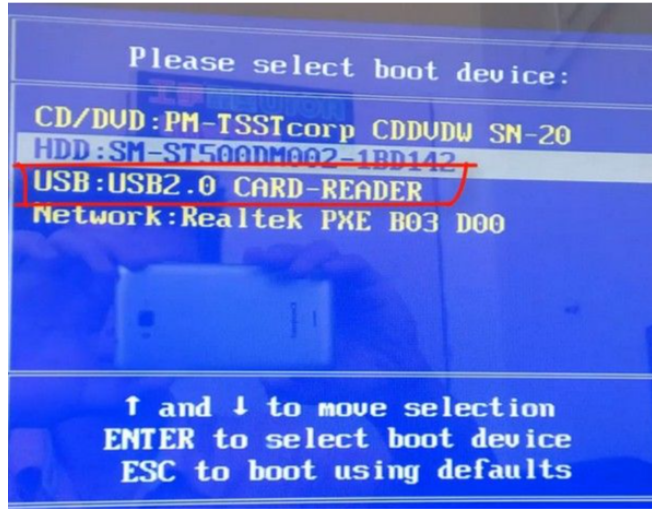
6、系统安装完成后,需要拔出u盘,点击立即重启。然后进入系统桌面,安装完成。

方法二:借助系统之家
1、下载系统之家重装大师然后给电脑C盘文件进行备份,选择我们要重装的系统。

2、然后就等待Win10系统镜像的下载了。

3、下载完成之后就对电脑进行环境部署。

4、重启电脑进入Windows启动管理器界面,我们选择【XTZJ_WIN10_PE】进入电脑系统。

5、进入电脑pe系统之后继续对Win10系统进行安装,然后等待安装完成,我们就点击重启。

6、最后重启进入Win10系统桌面。
总结:
方法一:使用U盘重装
方法二:借助系统之家
下载系统之家重装大师然后给电脑C盘文件进行备份,选择我们要重装的系统。
重启电脑进入Windows启动管理器界面,我们选择【XTZJ_WIN10_PE】进入电脑系统。
进入电脑pe系统之后继续对Win10系统进行安装,然后等待安装完成,点击重启。






 立即下载
立即下载







 魔法猪一健重装系统win10
魔法猪一健重装系统win10
 装机吧重装系统win10
装机吧重装系统win10
 系统之家一键重装
系统之家一键重装
 小白重装win10
小白重装win10
 杜特门窗管家 v1.2.31 官方版 - 专业的门窗管理工具,提升您的家居安全
杜特门窗管家 v1.2.31 官方版 - 专业的门窗管理工具,提升您的家居安全 免费下载DreamPlan(房屋设计软件) v6.80,打造梦想家园
免费下载DreamPlan(房屋设计软件) v6.80,打造梦想家园 全新升级!门窗天使 v2021官方版,保护您的家居安全
全新升级!门窗天使 v2021官方版,保护您的家居安全 创想3D家居设计 v2.0.0全新升级版,打造您的梦想家居
创想3D家居设计 v2.0.0全新升级版,打造您的梦想家居 全新升级!三维家3D云设计软件v2.2.0,打造您的梦想家园!
全新升级!三维家3D云设计软件v2.2.0,打造您的梦想家园! 全新升级!Sweet Home 3D官方版v7.0.2,打造梦想家园的室内装潢设计软件
全新升级!Sweet Home 3D官方版v7.0.2,打造梦想家园的室内装潢设计软件 优化后的标题
优化后的标题 最新版躺平设
最新版躺平设 每平每屋设计
每平每屋设计 [pCon planne
[pCon planne Ehome室内设
Ehome室内设 家居设计软件
家居设计软件 微信公众号
微信公众号

 抖音号
抖音号

 联系我们
联系我们
 常见问题
常见问题



